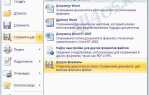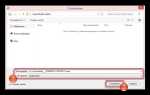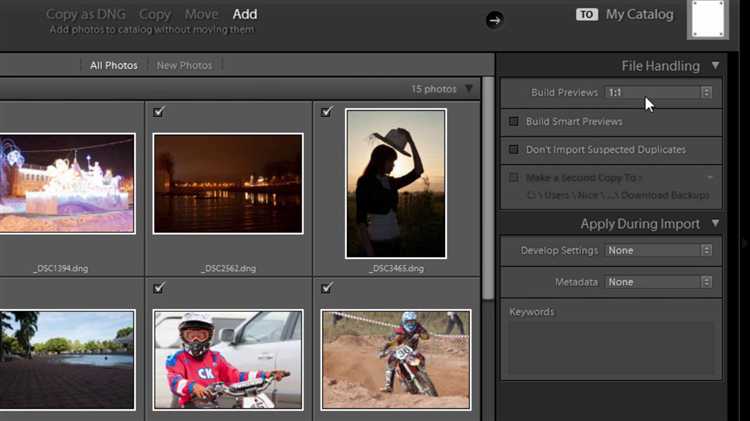
Lightroom предлагает широкие возможности для работы с изображениями, позволяя создавать уникальные стили с помощью корректировок цвета, экспозиции и текстуры. Основной инструмент – панель «Разработка», где можно точно настраивать параметры, такие как экспозиция, контраст, баланс белого и насыщенность. Используйте локальные корректировки для акцентирования деталей без воздействия на всю фотографию.
Для быстрого применения стилистики создавайте и сохраняйте пресеты – они упрощают повторное использование настроек и ускоряют обработку. Советуем начинать с базовых корректировок: выставьте правильный баланс белого, затем поработайте с тенями и светами, постепенно добавляя насыщенность и четкость. Поддерживайте естественность, избегая чрезмерной резкости и пересветов.
Работа с кривыми позволяет тонко регулировать тональный диапазон изображения, задавая индивидуальный стиль. Используйте кривые, чтобы выделить определённые диапазоны светов и теней, подчеркивая настроение кадра. Не забывайте про цветовые градиенты и разделённые тона для дополнительной глубины и выразительности.
Подготовка фотографий для применения стилей в Lightroom
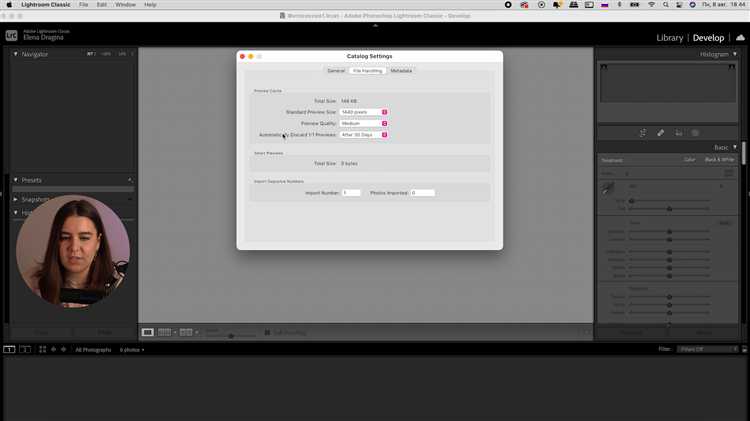
Перед применением стилей важно правильно подготовить исходные фотографии. Во-первых, убедитесь, что снимки сохранены в формате RAW – он сохраняет максимальное количество данных, что позволяет более гибко работать с экспозицией, контрастом и цветом. Если RAW недоступен, выбирайте высококачественные JPEG с минимальной компрессией.
Перед обработкой выполните базовую коррекцию экспозиции и баланса белого. Сильные ошибки в этих параметрах могут исказить конечный стиль, поэтому выровняйте снимок, чтобы тени не были полностью черными, а светлые участки – пересвечены. Используйте гистограмму для контроля динамического диапазона.
Удалите явные дефекты – пыль, пятна, шум – с помощью инструментов Lightroom, чтобы стиль не усугубил их визуально. Легкая корректировка резкости и снижение шумов должна быть минимальной, чтобы сохранить естественность текстур.
Организуйте фотографии по группам с похожими условиями съёмки (освещение, цветовая температура). Это ускорит однородное применение стилей и позволит избежать пересмотра каждого снимка индивидуально.
Перед сохранением стиля сделайте копию исходного файла или создайте виртуальную копию в Lightroom. Это даст возможность быстро откатиться и сохранить оригинал без изменений.
Импорт и установка готовых пресетов и стилей
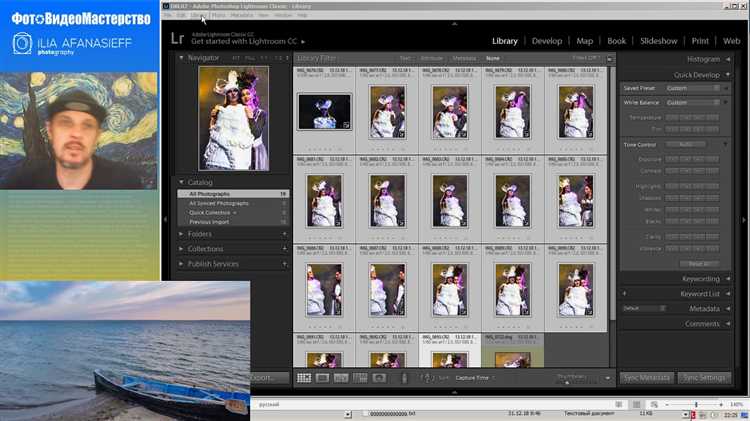
Для добавления готовых пресетов в Lightroom используйте раздел «Разработка». Откройте панель «Пресеты» и нажмите на иконку с тремя точками или шестеренкой, затем выберите «Импорт пресетов». В появившемся окне укажите папку с файлами формата .xmp или .lrtemplate. После подтверждения пресеты автоматически добавятся в каталог Lightroom и станут доступны для применения к вашим фото.
Обратите внимание, что современные версии Lightroom работают преимущественно с форматом .xmp. Если пресеты в старом формате, их нужно предварительно конвертировать либо использовать Lightroom Classic, который поддерживает оба формата.
Для удобства управления создавайте папки внутри панели пресетов, группируя стили по типу съемки или эффектам. Это облегчает поиск и позволяет быстро переключаться между наборами.
Если скачали архив с пресетами, его следует сначала распаковать. После импорта рекомендуется перезапустить Lightroom, чтобы обновления корректно отобразились.
При установке пресетов из сторонних источников проверяйте их совместимость с вашей версией программы. Неподходящие файлы могут вызвать ошибки или некорректное отображение эффектов.
Создание собственных стилей на основе настроек коррекции
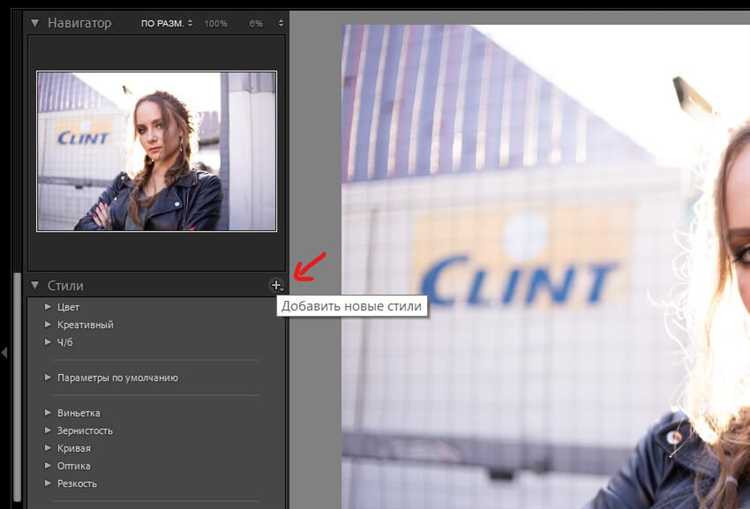
Для создания уникального стиля в Lightroom начните с точной настройки базовых параметров: экспозиции, контраста, светов и теней. Обратите внимание на баланс белого – он задаёт настроение всей фотографии. После этого отрегулируйте кривые тона для более тонкой работы с яркостью и контрастом, создавая плавные переходы.
Используйте раздел «HSL/Цвет» для изменения насыщенности и оттенков отдельных цветов. Например, уменьшение насыщенности зелёного и усиление жёлтого придаст теплоту пейзажу. Вкладка «Коррекция объектива» позволит исправить искажения и виньетирование, что сделает снимок более профессиональным.
После завершения настроек сохраните их как новый пресет через меню «Создать пресет». Включайте в пресет только те параметры, которые хотите применять повторно, чтобы избежать нежелательных изменений. Для удобства присвойте названию пресета логичное имя, отражающее его назначение, например «Тёплый портрет» или «Холодный пейзаж».
Тестируйте созданные стили на разных фотографиях и при необходимости корректируйте параметры. Сохраняйте несколько вариантов пресетов для различных условий освещения и жанров съёмки, чтобы быстро применять их в будущих проектах.
Применение стилей к нескольким фото одновременно
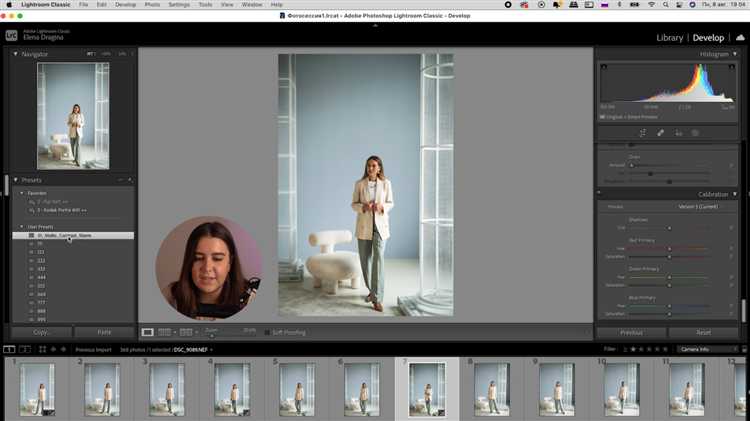
Для массового применения стилей в Lightroom используют функцию синхронизации настроек. Это позволяет значительно ускорить процесс редактирования при обработке серии снимков с одинаковыми параметрами освещения и цветокоррекции.
- Выберите одно изображение и отредактируйте его по своему усмотрению.
- В режиме «Библиотека» или «Разработка» выделите это фото и одновременно остальные, к которым нужно применить стиль. Для выбора нескольких снимков удерживайте клавишу Ctrl (Windows) или Cmd (Mac).
- Нажмите кнопку «Синхронизировать» в правом нижнем углу панели «Разработка».
- В появившемся окне отметьте необходимые параметры, например, экспозицию, цветовой баланс, кривые, эффект виньетки и т.д.
- Подтвердите синхронизацию, после чего выбранные настройки применятся ко всем выделенным фото.
Для еще более быстрого применения можно использовать пресеты. Для этого:
- Создайте или выберите готовый пресет с нужными настройками.
- Перейдите в модуль «Библиотека», выделите все фотографии для редактирования.
- Откройте меню «Быстрое развитие» справа и примените пресет к выделенным снимкам.
Этот способ удобен для начальной цветокоррекции, но не заменяет полноценную синхронизацию в модуле «Разработка», где доступен полный набор параметров.
При работе с большим количеством фото рекомендуется делить их на группы по схожим условиям съемки, чтобы корректно подстроить стили и избежать потери качества. Также полезно проверять результаты на нескольких изображениях перед массовой синхронизацией.
Настройка параметров стиля после его применения
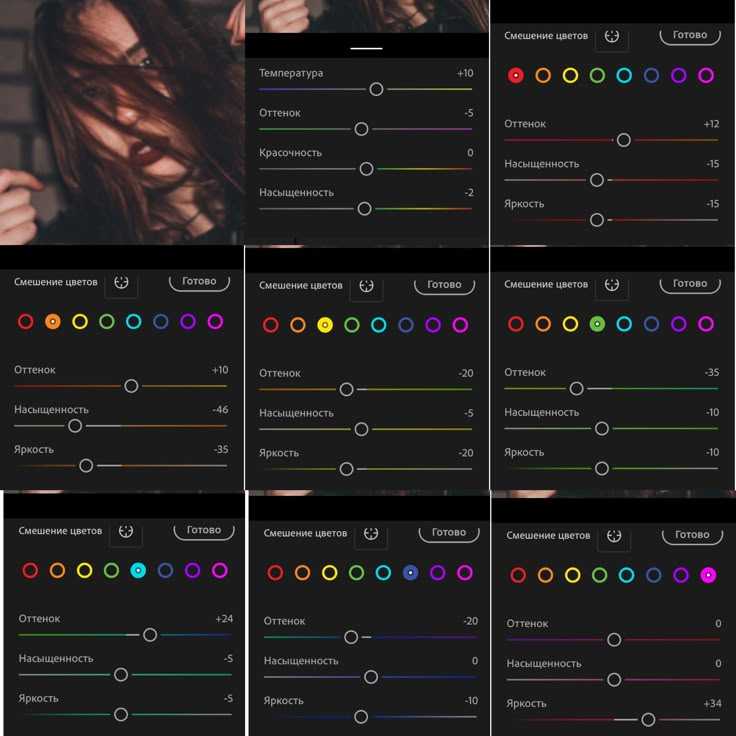
После загрузки стиля в Lightroom важно точно отрегулировать параметры для достижения желаемого результата. Начните с проверки экспозиции – даже небольшое изменение на ±0,2 EV может значительно повлиять на атмосферу снимка. Для этого используйте ползунок Exposure.
Контраст следует подбирать в зависимости от сюжета: для портретов лучше снижать контраст, чтобы сохранить мягкость кожи, а для пейзажей – усиливать, чтобы подчеркнуть детали. Настройка выполняется с помощью ползунка Contrast.
Баланс белого после применения стиля часто требует корректировки. Используйте Temperature и Tint для устранения нежелательных оттенков. Например, уменьшение температуры на 200–300 К сделает изображение холоднее и подчеркнет синие тона.
Тени и светлые участки регулируются с ползунками Shadows и Highlights. При затемнении теней до -30–40 можно добавить глубину, а осветление светлых участков до +20–30 поможет восстановить детали.
Яркость и насыщенность цветов корректируют через Vibrance и Saturation. Для более естественного эффекта предпочитайте Vibrance, увеличивая его на 10–20, чтобы избежать перенасыщения.
Для финального штриха обратите внимание на Clarity и Dehaze. Умеренное повышение Clarity (+10–15) усилит текстуры без создания резкости, а Dehaze поможет убрать легкий туман или улучшить контраст.
Помните, что после применения стиля всегда лучше работать с каждым параметром в отдельности, наблюдая изменения в реальном времени. Это позволит избежать избыточной коррекции и сохранить уникальность кадра.
Экспорт и обмен созданными стилями с другими пользователями
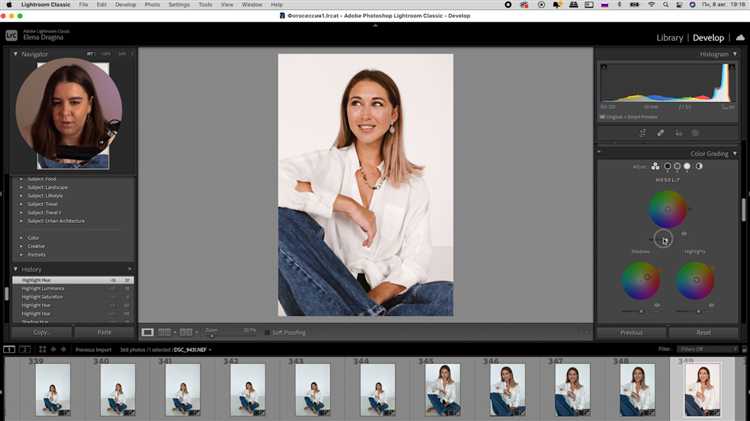
Для экспорта пользовательского стиля в Lightroom необходимо открыть панель «Стили» и выбрать нужный пресет. Нажмите правой кнопкой мыши на стиль и выберите «Экспортировать». Файл сохраняется с расширением .xmp или .lrtemplate в зависимости от версии Lightroom. Лучше использовать формат .xmp, так как он универсален и поддерживается в новых версиях Lightroom Classic и Lightroom CC.
Перед отправкой стиля убедитесь, что экспортированный файл не поврежден, открыв его в текстовом редакторе. Это позволит проверить корректность метаданных и отсутствие ошибок.
Для обмена стилями можно использовать облачные хранилища (Google Drive, Dropbox) или специализированные платформы для фотографов, например, Adobe Creative Cloud Libraries. При обмене важно дать короткую инструкцию по установке: пользователю нужно поместить файл стиля в папку Develop Presets или импортировать через меню Lightroom.
При импорте стилей с другого компьютера в Lightroom выберите «Импортировать стили и профили» в разделе «Стили» и укажите путь к файлу .xmp. После этого новый стиль будет доступен для применения в панели стилей.
Для коллективной работы рекомендуется стандартизировать структуру папок и наименования стилей, чтобы избежать путаницы. Также полезно создавать резервные копии стилей, чтобы предотвратить потерю данных при сбоях или обновлениях программы.
Вопрос-ответ:
Какие способы существуют для добавления стилей в Lightroom?
В Lightroom можно добавить стили с помощью предустановок (пресетов), ручной настройки параметров и копирования настроек с одного фото на другое. Предустановки позволяют быстро применять заранее подготовленные эффекты, а ручная настройка даёт возможность детально изменить цвета, контраст, свет и тени. Также можно создавать свои собственные пресеты и сохранять их для дальнейшего использования.
Как правильно использовать предустановки в Lightroom для улучшения фотографий?
Предустановки помогают быстро изменить внешний вид снимка. Для применения нужно открыть панель пресетов, выбрать понравившийся стиль и кликнуть по нему. После этого можно дополнительно отрегулировать параметры по своему вкусу. Важно подбирать пресеты, которые подходят под конкретное освещение и сюжет, чтобы они выглядели естественно и подчёркивали нужные детали.
Можно ли создавать свои собственные стили в Lightroom и как это сделать?
Да, в Lightroom возможно создавать индивидуальные стили. Для этого нужно отредактировать фото по своему усмотрению — настроить экспозицию, цвет, контраст и другие параметры. Затем в меню пресетов выбрать «Создать новый пресет», дать ему название и сохранить. Такой стиль можно применять к другим фотографиям, что значительно ускоряет обработку.
Какие ошибки чаще всего делают новички при добавлении стилей в Lightroom?
Часто встречаются чрезмерное применение фильтров и пресетов без учета особенностей снимка, что приводит к неестественному виду. Также иногда забывают корректировать настройки под конкретное фото, просто накладывая стиль «как есть». Это может испортить кадр, поэтому важно всегда проверять и корректировать параметры после применения стиля.
Как сохранить и перенести стили из Lightroom на другой компьютер?
Для переноса стилей необходимо экспортировать пресеты в отдельные файлы. В панели пресетов выбрать нужный стиль, нажать правой кнопкой и выбрать опцию экспорта. Сохранённые файлы можно скопировать на другой компьютер и импортировать в Lightroom через соответствующее меню. Так можно использовать одинаковые настройки на разных устройствах.
Как в Lightroom быстро применить стиль ко всей серии фотографий?
Чтобы добавить одинаковый стиль сразу ко многим фотографиям, сначала отредактируйте одну из них, задав нужные параметры: цветокоррекцию, контраст, экспозицию и другие настройки. Затем выберите эту фотографию и выделите остальные снимки, к которым хотите применить стиль. После этого используйте функцию «Синхронизировать настройки» — она перенесёт все корректировки на выбранные изображения. Такой способ экономит время и сохраняет единый вид серии.